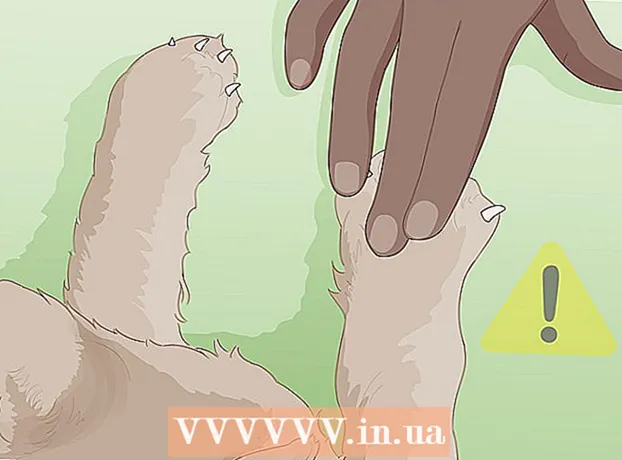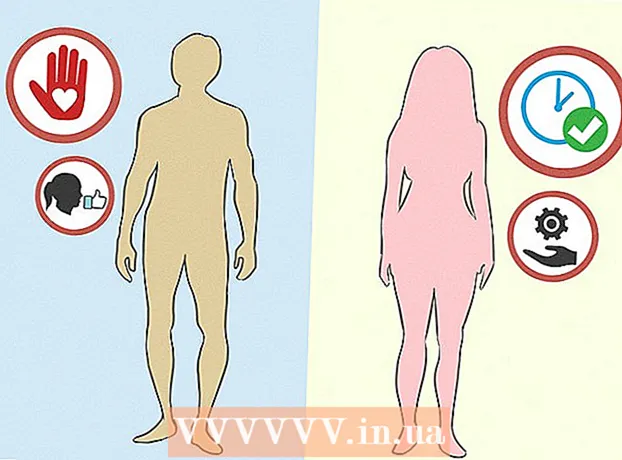நூலாசிரியர்:
Monica Porter
உருவாக்கிய தேதி:
18 மார்ச் 2021
புதுப்பிப்பு தேதி:
1 ஜூலை 2024

உள்ளடக்கம்
தொலைந்த தொலைபேசிகள் உங்கள் தகவல் பாதுகாப்பிற்கு பெரும் அச்சுறுத்தலாக மாறும். உங்கள் நண்பர்கள் உண்மையிலேயே பேச விரும்பும் "மிக முக்கியமான நபரிடமிருந்து" அழைப்பைப் பெறுவதாக நடிப்பதன் மூலமும் நீங்கள் அவர்களை ஏமாற்றலாம். ஒலியின் சத்தத்தை நீங்கள் சரிபார்க்க விரும்பும் போது தொலைபேசி வளையத்தை வைத்திருப்பது உதவியாக இருக்கும். கலக்கத் தெரிந்தால், உங்கள் தொலைபேசியின் அமைப்புகள் அல்லது வெளிப்புற பயன்பாடுகளுடன் நீங்கள் செய்யக்கூடிய பல விருப்பங்கள் உள்ளன.
படிகள்
4 இன் முறை 1: பயன்பாட்டின் மூலம் தொலைபேசி வளையத்தை உருவாக்குங்கள்
உங்கள் மொபைல் ஃபோனுக்கான விண்ணப்பத்தைப் பதிவிறக்கவும். போலி அழைப்பு பயன்பாடுகளைப் பயன்படுத்தலாம். "போலி அழைப்பு" போன்ற குறிப்பிட்ட சொற்களைப் பயன்படுத்தி உங்கள் ஐபோன், பிளாக்பெர்ரி, ஆண்ட்ராய்டு அல்லது பிற ஸ்மார்ட்போனின் பயன்பாட்டு அங்காடியை உலாவுக. பயன்பாட்டு அங்காடியில் இலவச அல்லது கட்டண விருப்பங்கள் தோன்றும். பயன்பாட்டைப் பொறுத்து எந்த அம்சம் உங்கள் தேவைகளுக்கு ஏற்றது என்பதை தீர்மானிக்க நீங்கள் கருத்துகளைப் பார்க்க வேண்டும்.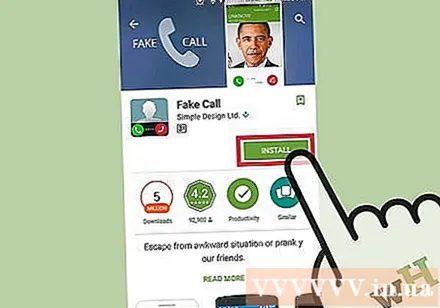
- பிரபலங்கள், நடிகர்கள் அல்லது பிற முக்கிய நபர்கள் போன்ற குறிப்பிட்ட எழுத்துக்களை வழங்குவதன் மூலம் குறும்பு அழைப்புகளைச் செய்யும் பயன்பாடுகளையும் நீங்கள் காணலாம். வழக்கமான பயன்பாடுகளைப் போல பல்துறை இல்லை என்றாலும், விடுமுறை அல்லது பிறந்த நாள் போன்ற சிறப்பு சந்தர்ப்பங்களில் இந்த குறும்பு பயன்பாடுகள் பயனுள்ளதாக இருக்கும்.
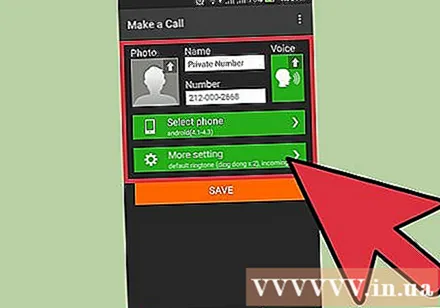
பயன்பாட்டு அமைப்புகளை உள்ளமைக்கவும். மர்மமான அழைப்பாளருக்கு போலி அடையாளத்தை உருவாக்குதல், தொடர்பு தொடர்புகளைப் பயன்படுத்துதல், முன்கூட்டியே பதிவுசெய்தல் மற்றும் அழைப்பை திட்டமிடுவது போன்ற விருப்பங்களைப் பெறுவீர்கள்.சரியான சூழ்நிலையில் பயன்படுத்த அழைப்பு எப்போது கிடைக்கும் என்று திட்டமிடுங்கள்.- பயன்பாடு, பெயர், தொலைபேசி எண்ணை உருவாக்க மற்றும் போலி அழைப்பாளர்களை அடையாளம் காண புகைப்படத்தை வழங்க அனுமதிக்கும்.
- பயன்பாடு செயலில் இருக்கும்போது, உள்வரும் அழைப்பு இருக்கும்போது தொலைபேசி இடைமுகம் இருக்கும். தற்போதைய காட்சி முறை சாதனத்துடன் பொருந்தவில்லை என்றால் வெவ்வேறு தொலைபேசி காட்சிகளுக்கு இடையில் நீங்கள் தேர்வு செய்யலாம். சில பயன்பாடுகளில், உங்கள் சொந்த தோற்றத்தையும் உருவாக்கலாம். சாதனத்தின் சொந்த காட்சி பயன்முறையைப் போலவே அதை அமைக்க முயற்சிக்க வேண்டும். குறும்புக்காரர் உங்கள் தொலைபேசியுடன் பழகினால், நகைச்சுவையை அம்பலப்படுத்தலாம்.
- இந்த பயன்பாடுகள் வெவ்வேறு கருப்பொருள்கள் மற்றும் எழுத்துக்களால் நிறைய ஒலி கிளிப்களை வழங்க முடியும், சரியான ஒலி கோப்பை வழங்குவதன் மூலம் நீங்கள் சொந்தமாக உருவாக்கலாம். உங்கள் அரட்டைகளைப் பதிவுசெய்ய பயன்பாடு உங்களை அனுமதிக்காது, ஆனால் வேறொரு பயன்பாட்டைப் பயன்படுத்தி அவற்றைப் பதிவு செய்யலாம்.
- இந்த பயன்பாடுகள் உடனடி அழைப்புகளை செய்ய உங்களை அனுமதிக்கின்றன. பயன்பாட்டை பின்னர் அழைக்க விரும்பினால், ஒரு குறிப்பிட்ட கால அவகாசம் அல்லது ஒரு குறிப்பிட்ட தேதி மற்றும் நேரத்திற்குப் பிறகு அழைப்பைச் செய்ய அதை அமைக்கலாம். பயன்பாட்டை பின்னணியில் இயக்கலாம் அல்லது தொலைபேசி தூங்கும்போது வேலை செய்யலாம் (இது உங்களுடையது).
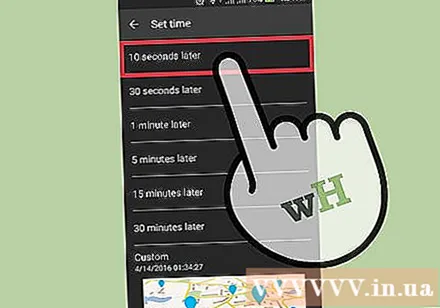
அழைப்பைச் செயல்படுத்தவும். நீங்கள் முதலில் இந்த சூழ்நிலையை கடைபிடிக்க வேண்டும். மிகவும் உறுதியான காட்சியை உருவாக்க அழைப்புகளை ஒத்திகை மற்றும் நினைவில் வைக்க முயற்சிக்கவும். நீங்கள் தொலைபேசியை வேறொருவருக்குக் கொடுத்தால், குறும்பு பயன்பாடு திரையில் காண்பிக்கப்படாமல் பார்த்துக் கொள்ளுங்கள்.- தொலைபேசி இன்னும் பிற எண்களிலிருந்து வழக்கமான அழைப்புகளைப் பெறலாம் மற்றும் குறும்புக்கு இடையூறு செய்யலாம். யாராவது உங்களை அழைப்பார்கள் என்று நீங்கள் காத்திருக்கும்போது போலி அழைப்பை நீங்கள் திட்டமிடவில்லை என்பதை உறுதிப்படுத்திக் கொள்ளுங்கள்.
4 இன் முறை 2: மற்றொரு தொலைபேசியிலிருந்து அழைக்கவும்

மற்றொரு தொலைபேசியைக் கண்டுபிடி. லேண்ட்லைன் தொலைபேசி, கட்டண தொலைபேசி அல்லது வேறு ஒருவரிடமிருந்து கடன் வாங்கியதை நீங்கள் பயன்படுத்திக் கொள்ளலாம். ஒருவரின் தொலைபேசியைப் பயன்படுத்துவதற்கு முன்பு அவர்களிடமிருந்து அனுமதி பெறுவதை உறுதிசெய்க.
உங்கள் எண்ணை அழைக்கவும். அழைப்பு உடனடியாக தோல்வியுற்றால் அல்லது குரல் அஞ்சலுக்குச் சென்றால், மீண்டும் முயற்சிக்கவும், ஏனெனில் சிக்னல் நன்றாக இருக்காது அல்லது தொலைபேசி இயக்கப்பட்டிருக்கும் மற்றும் ஒலிக்காது.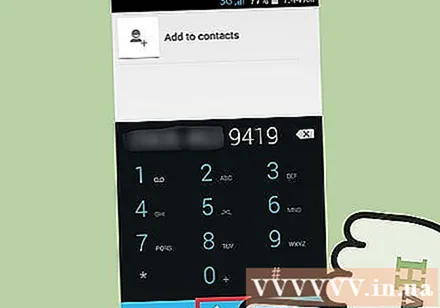
தொலைபேசி ஒலிப்பதைக் கேளுங்கள். அழைப்பு இணைந்தால், ஆனால் நீங்கள் ஒலிப்பதைக் கேட்கவில்லை என்றால், தொலைபேசி அமைதியாக அல்லது அதிர்வுறும் பயன்முறையில் இருக்கலாம். சாதனம் அதிர்வு பயன்முறையில் இருந்தால், தொலைபேசி பரப்புகளில் அதிர்வுறுவதால் ஏற்படும் ஒலிகளை நீங்கள் கேட்கலாம் (மேசைகள், இழுப்பறைகள் போன்றவை).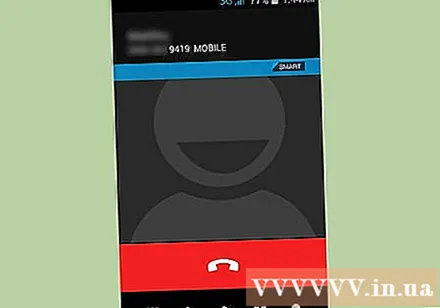
- உங்கள் தொலைபேசியை அடிக்கடி பயன்படுத்தும் பகுதிகளில் தேட முயற்சிக்கவும். தொலைபேசி ஒரு அட்டவணை, உபகரணங்களின் கீழ் விழுந்திருக்கலாம் அல்லது பிற தளபாடங்களின் கீழ் புதைக்கப்பட்டிருக்கலாம், இதனால் ஒலியைக் கண்டறிவது கடினம்.
4 இன் முறை 3: ஸ்மார்ட்போனில் ஒலிக்க முயற்சிக்கவும்
உங்கள் தொலைபேசியில் “அமைப்புகள்” பயன்பாட்டைத் திறக்கவும். பயன்பாடு உங்கள் முகப்புத் திரையில் இல்லையென்றால், அதை உங்கள் தொலைபேசியில் “எல்லா பயன்பாடுகளின்” கீழ் காணலாம்.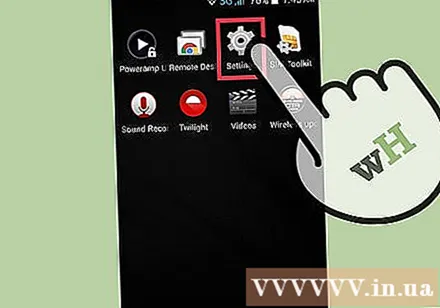
ரிங்டோன் அமைப்புகளை உள்ளமைக்கவும். தொலைபேசி மாதிரியால் இந்த படி மாறுபடலாம்.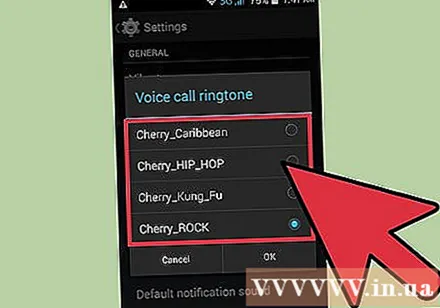
- உங்கள் ஐபோனில், “ஒலிகள் மற்றும் அதிர்வு வடிவங்கள்” விருப்பத்தைத் தேர்ந்தெடுக்கவும். தற்போது தேர்ந்தெடுக்கப்பட்ட ரிங்டோனுடன் “ரிங்டோன்” விருப்பத்தைக் கண்டுபிடிக்க கீழே உருட்டவும். அதைக் கேட்க மற்றொரு ரிங்டோனைக் கிளிக் செய்க அல்லது உங்கள் மாற்றங்களைச் சேமிக்க “Apply” ஐ அழுத்தவும்.
- Android இல், இந்த அமைப்பு “ஒலிகள்” அல்லது “ஒலி & அறிவிப்பு” பிரிவில் இருக்கலாம். ரிங்டோனைத் தேர்ந்தெடுக்க "தொலைபேசி ரிங்டோன்" என்பதைக் கிளிக் செய்து, ரிங்டோனை இயக்க "முன்னோட்டம்" என்பதைக் கிளிக் செய்யவும் அல்லது உங்கள் மாற்றங்களைச் சேமிக்க "விண்ணப்பிக்கவும்" என்பதைத் தேர்ந்தெடுக்கவும்.
ரிங்டோனைக் கேளுங்கள். நீங்கள் அழைப்பைப் பெறும்போது உங்கள் தொலைபேசி எவ்வளவு சத்தமாக ஒலிக்க வேண்டும் என்பதை நீங்கள் சரிசெய்யலாம்.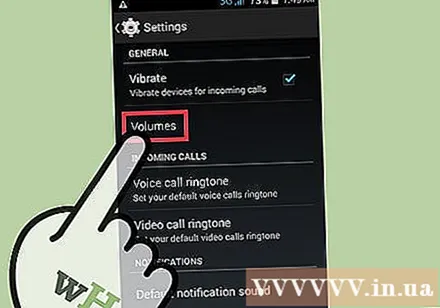
- உங்கள் ஐபோனில், மாற்றங்களைப் பயன்படுத்த “ஒலிகள்” என்பதைத் தட்டவும், “ரிங்கர் மற்றும் எச்சரிக்கைகள்” ஸ்லைடரை சரிசெய்யவும் மற்றும் ரிங்டோனை குறிப்பிட்ட ஒலி மட்டத்தில் வைக்கவும்.
- Android இல், “தொகுதிகள்” என்பதைத் தேர்ந்தெடுத்து, ரிங்டோனைக் கேட்க “ரிங்டோன் & அறிவிப்புகள்” என்ற ஸ்லைடரை சரிசெய்யவும்.
முறை 4 இன் 4: ஸ்மார்ட்போன் தேடல் சேவையை உள்ளமைக்கவும்
மற்றொரு சாதனத்தில் கண்காணிப்பு நிரலை உள்ளமைக்கவும். தொலைபேசி வகையைப் பொறுத்து, பெரும்பாலான கேரியர்கள் சாதனத்தைக் கண்காணிக்க இலவச விருப்பங்களை வழங்குகின்றன, ஆனால் தொடக்கத்திலிருந்தே நீங்கள் அமைக்க வேண்டும். ஒலி எழுப்ப நீங்கள் தொலைபேசியில் அழைப்புகள் அல்லது அறிவிப்புகளை அனுப்ப முடியும்.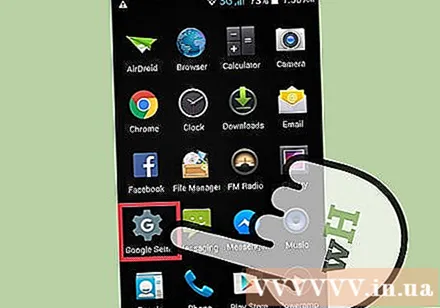
- ஐபோன் பயனர்களுக்கு iOS9 ஐ ஆதரிக்கும் தொலைபேசி தேவைப்படும் மற்றும் மென்பொருளைக் கண்காணிக்க iWork ஐ நிறுவவும். ICloud கணக்கு அமைப்புகளை உருவாக்க மற்றும் உள்ளமைக்க வலை உலாவியுடன் icloud.com ஐப் பார்வையிடவும். உள்நுழைய தொடரவும் (அல்லது உங்களிடம் ஏற்கனவே இல்லையென்றால் இலவச iCloud கணக்கை உருவாக்கவும்).
- Android பயனர்கள் ஸ்மார்ட்போன்களில் Android சாதன நிர்வாகியை பல்வேறு வழிகளில் அணுகலாம். “அமைப்புகள்” பயன்பாட்டைத் திறந்து, கீழே உருட்டி “Google” ஐத் தட்டவும், பின்னர் “பாதுகாப்பு” என்பதைத் தேர்ந்தெடுக்கவும். அல்லது நீங்கள் தனி "கூகிள் அமைப்புகள்" பயன்பாட்டைப் பயன்படுத்தி "பாதுகாப்பு" என்பதைக் கிளிக் செய்யலாம்.
கண்காணிக்க தொலைபேசி அமைப்புகளை உள்ளமைக்கவும். அடுத்த படிகள் உங்களிடம் உள்ள தொலைபேசி வகையைப் பொறுத்தது.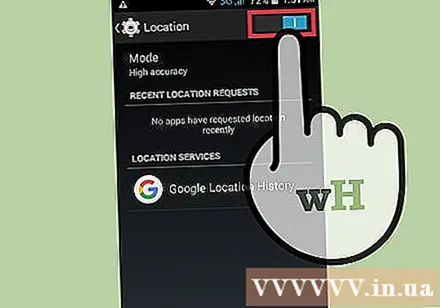
- ஐபோன் பயனர்கள் iCloud பயன்பாட்டை அணுக வேண்டும். உங்கள் ஐபோனில் iCloud பயன்பாட்டைத் திறந்து, “எனது ஐபோனைக் கண்டுபிடி” அம்சத்தை இயக்க கீழே உருட்டவும். பின்னர், வரியில் தொடரத் தோன்றும் போது “அனுமதி” என்பதைக் கிளிக் செய்க.
- Android பயனர்கள் தொலைபேசியை தொலைபேசியில் வைக்க அனுமதிக்க வேண்டும். “Android சாதன நிர்வாகி” என்பதைத் திறந்து “இந்த சாதனத்தை தொலைநிலையாகக் கண்டறிக” என்பதை அழுத்தவும். பின்னர், உங்கள் தொலைபேசியின் “அமைப்புகள்” பயன்பாட்டிற்குச் சென்று (“Google அமைப்புகள்” அல்ல), கீழே உருட்டவும், எல்லா இருப்பிட சேவைகளும் இயங்கும் என்பதை உறுதிப்படுத்த “இருப்பிடம்” தட்டவும்.
தொலைபேசி ரிங்டோன்களை முயற்சிக்கவும். கணினி போன்ற மற்றொரு சாதனத்தை நீங்கள் பயன்படுத்த வேண்டும்.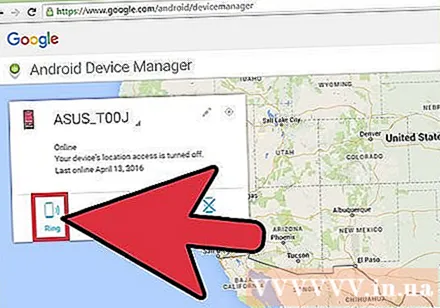
- ஐபோனைப் பொறுத்தவரை: பயனர்கள் iCloud.com அல்லது iCloud பயன்பாட்டின் மூலம் மற்றொரு ஐபோன் / ஐபாடில் "எனது ஐபோனைக் கண்டுபிடி" அம்சத்தை அணுக வேண்டும். தொலைபேசியின் கடைசியாக அறியப்பட்ட இருப்பிடத்தைக் கொண்ட வரைபடத்தைத் திறக்க “எனது ஐபோனைக் கண்டுபிடி” என்பதைக் கிளிக் செய்க அல்லது தட்டவும். உங்கள் ஐபோன் வளையத்தைப் பெற "ஒலி ஒலி" அல்லது "செய்தி அனுப்பு" என்பதைத் தேர்ந்தெடுக்கலாம்.
- Android க்காக: ஒரு வரைபடத்தில் சாதனம் காண்பிக்க பயனர்கள் ஒரு இணைய உலாவியுடன் android.com/devicemanager ஐ அணுக வேண்டும். தொலைபேசியில் ஒலி எழுப்ப “ரிங்” விருப்பத்தை அழுத்தவும் அல்லது கிளிக் செய்யவும். நீங்கள் பயன்படுத்தும் சாதனம் உங்கள் தொலைபேசியின் அதே Google கணக்கில் உள்நுழைந்துள்ளது என்பதை உறுதிப்படுத்தவும்.
ஆலோசனை
- நீங்கள் இருப்பிட சேவைகளைப் பயன்படுத்த விரும்பினால், உங்கள் தொலைபேசியை தொடக்கத்திலிருந்தே அமைக்க வேண்டும். நீங்கள் அதை செயல்படுத்தவில்லை என்றால், தொலைபேசி சேவையை அங்கீகரிக்க முடியாது.
- தொலைபேசி “தொந்தரவு செய்யாதீர்கள்” பயன்முறையில் அமைதியாக இருக்கும். ஐகான்கள் அல்லது திரையில் உள்ள எந்த குறிகாட்டிகளையும் சரிபார்க்கவும் அல்லது “தொந்தரவு செய்யாதீர்கள்” பயன்முறை உள்ளதா என்பதை அறிய அமைப்புகளைத் திறக்கவும்.
- மின்சாரம் அணைக்கப்பட்டால் அல்லது பேட்டரி குறைந்துவிட்டால் தொலைபேசி ஒலிக்காது, இந்த விஷயத்தில் கண்காணிப்பு மென்பொருள் பாதிக்கப்படும்.